按【Ctrl+D】或拖动【 小墨鹰LOGO】到书签栏,收藏本站!
浏览量:16340 发布时间:2025-06-17 15:28:26
当收藏的单素材、全文模板、DIY,保存的文章、图片等数量较多时,需要使用标签对其进行分类整理,方便查找和使用。
标签管理有两种方式,下面介绍在编辑器左侧素材栏进行标签管理的操作方法。
一、标签的应用范围
1. “我的收藏”中收藏的单素材、全文模板和DIY;
2. “我的文章”中保存的文章;
3. “我的图片”中上传和收藏的图片;
注:上述分组应用范围共用当前会员等级分组数量上限。V0免费会员50个,V1银牌会员300个,V2金牌会员500个,Vplus企业会员3000个。
二、左侧素材栏标签管理入口
在上述分组的应用范围,如收藏的单素材,点击“更多”按钮进入标签管理界面;
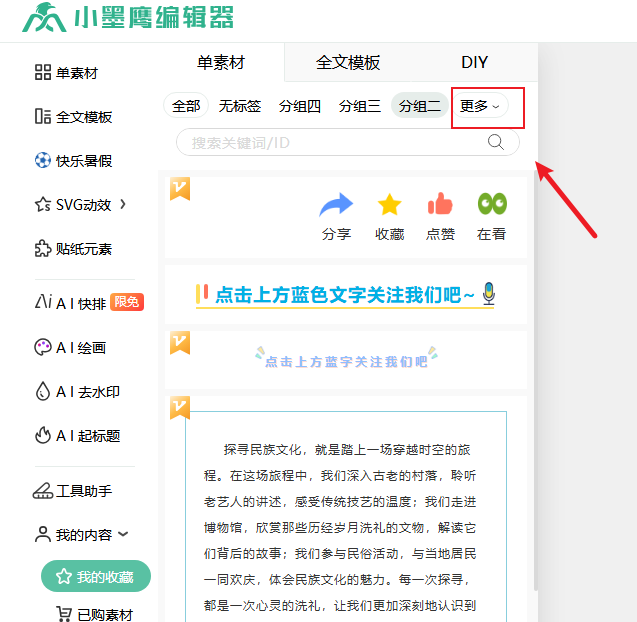
三、添加标签
在“更多”中点击“新建标签”,可创建新标签,并对标签进行命名,点击确定或点击回车完成添加;
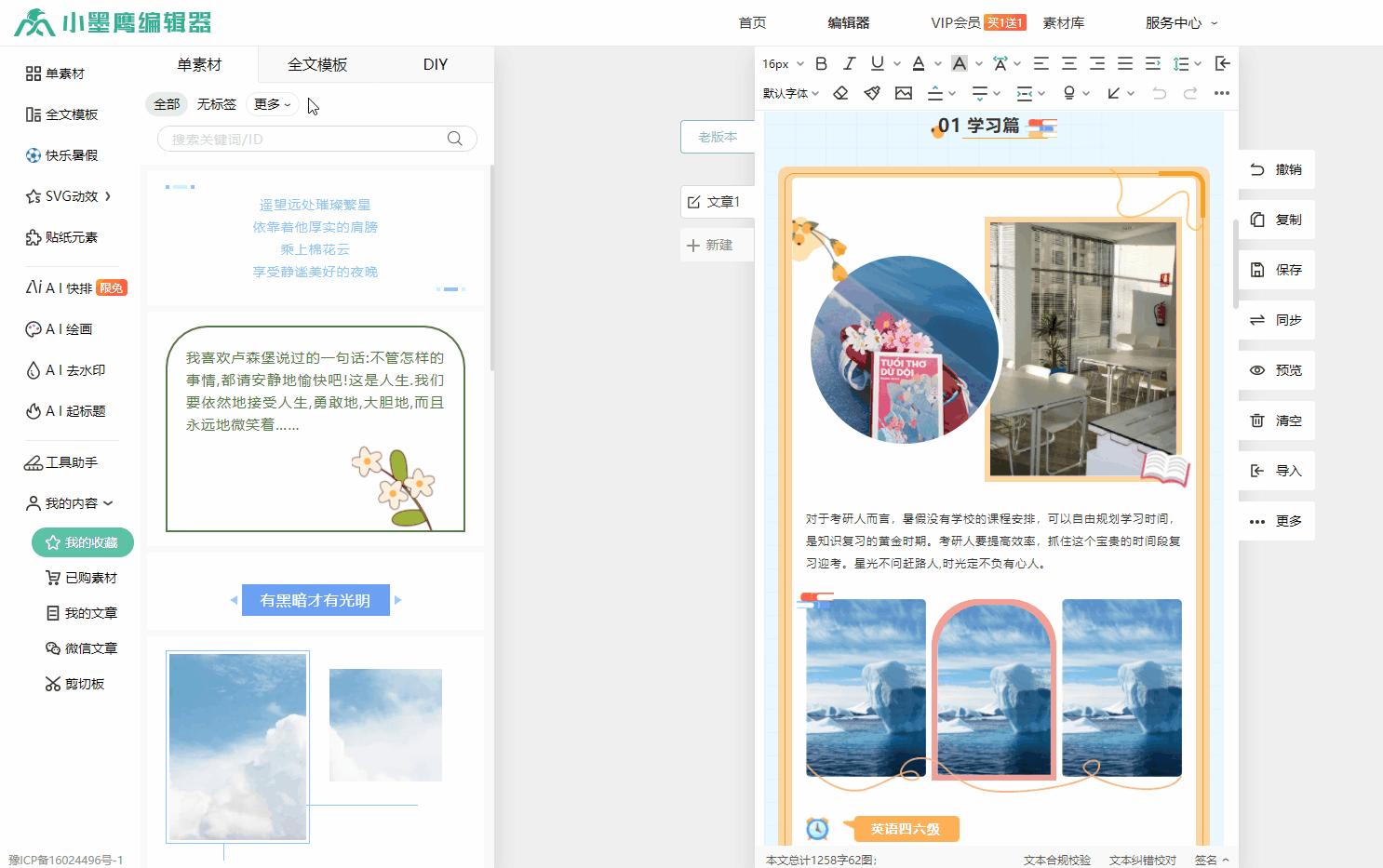
四、显示标签
在单素材收藏中点击标签名称,标签按钮呈灰色表示当前使用的标签。
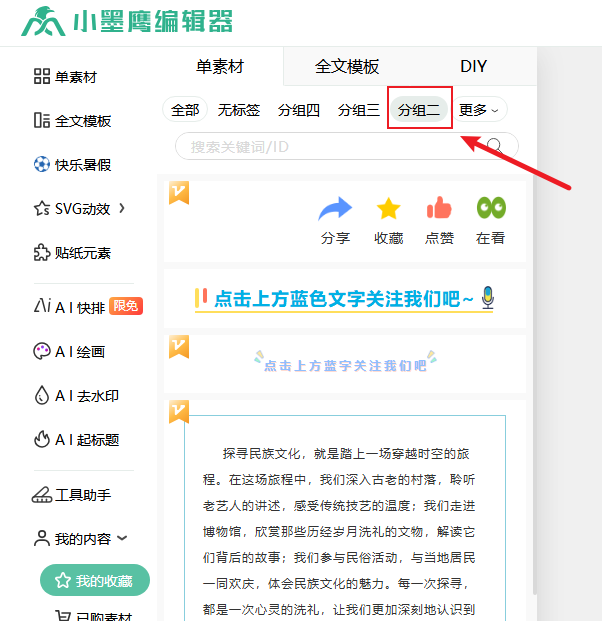
五、删除标签
在“更多”中点击“删除标签”,鼠标放到需要删除的标签名称上,点击按钮右上角的“减号”按钮,可选中该标签,点击确定删除成功。
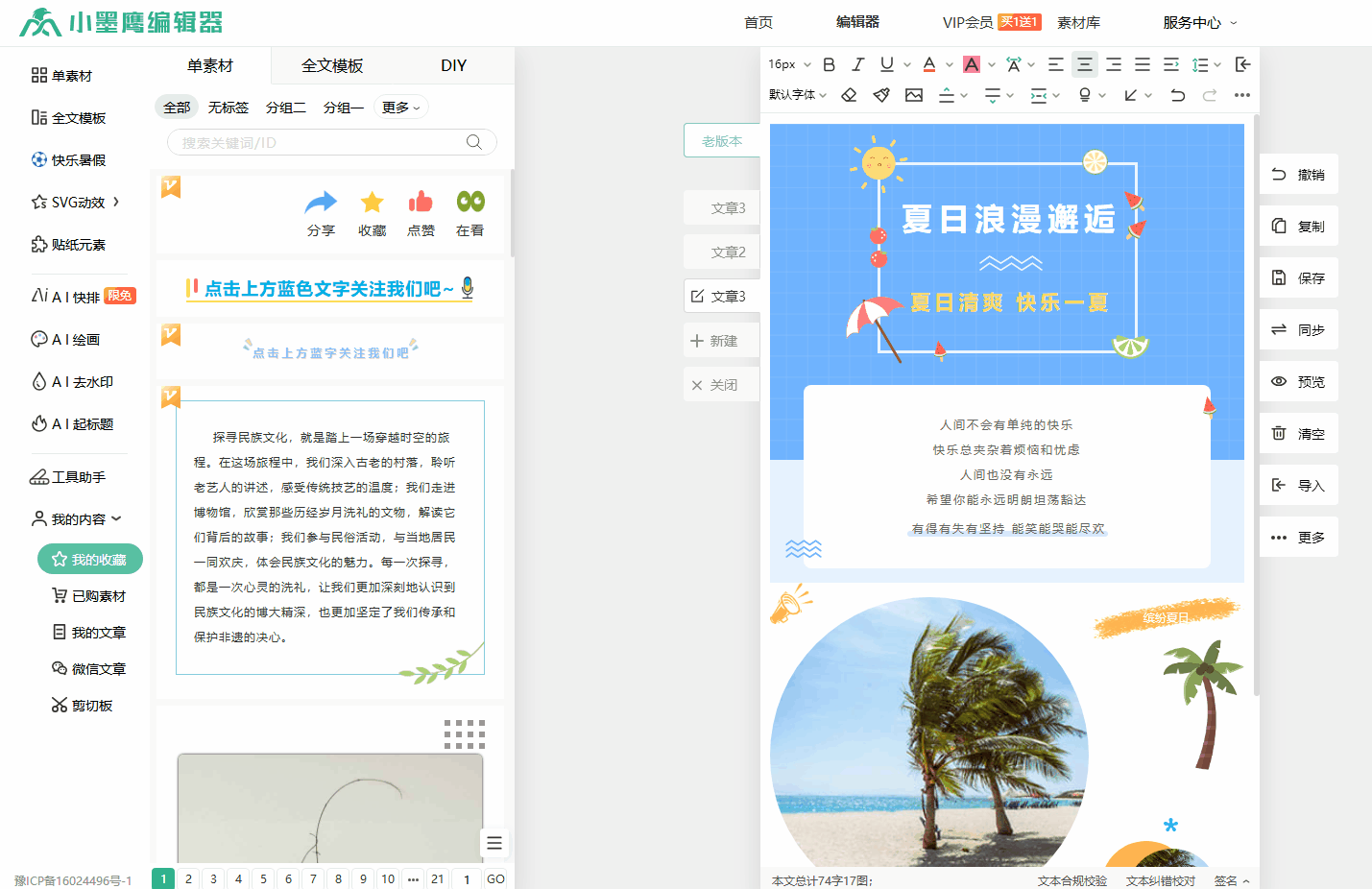
注:删除标签不会删除该标签下的单素材,而是转移到“无标签”下(即“全部”)。
六、标签移动
在“更多”中点击“移动标签”,鼠标放到需要移动的标签名称上,左右拖动标签位置,可移动标签,点击确定移动成功。
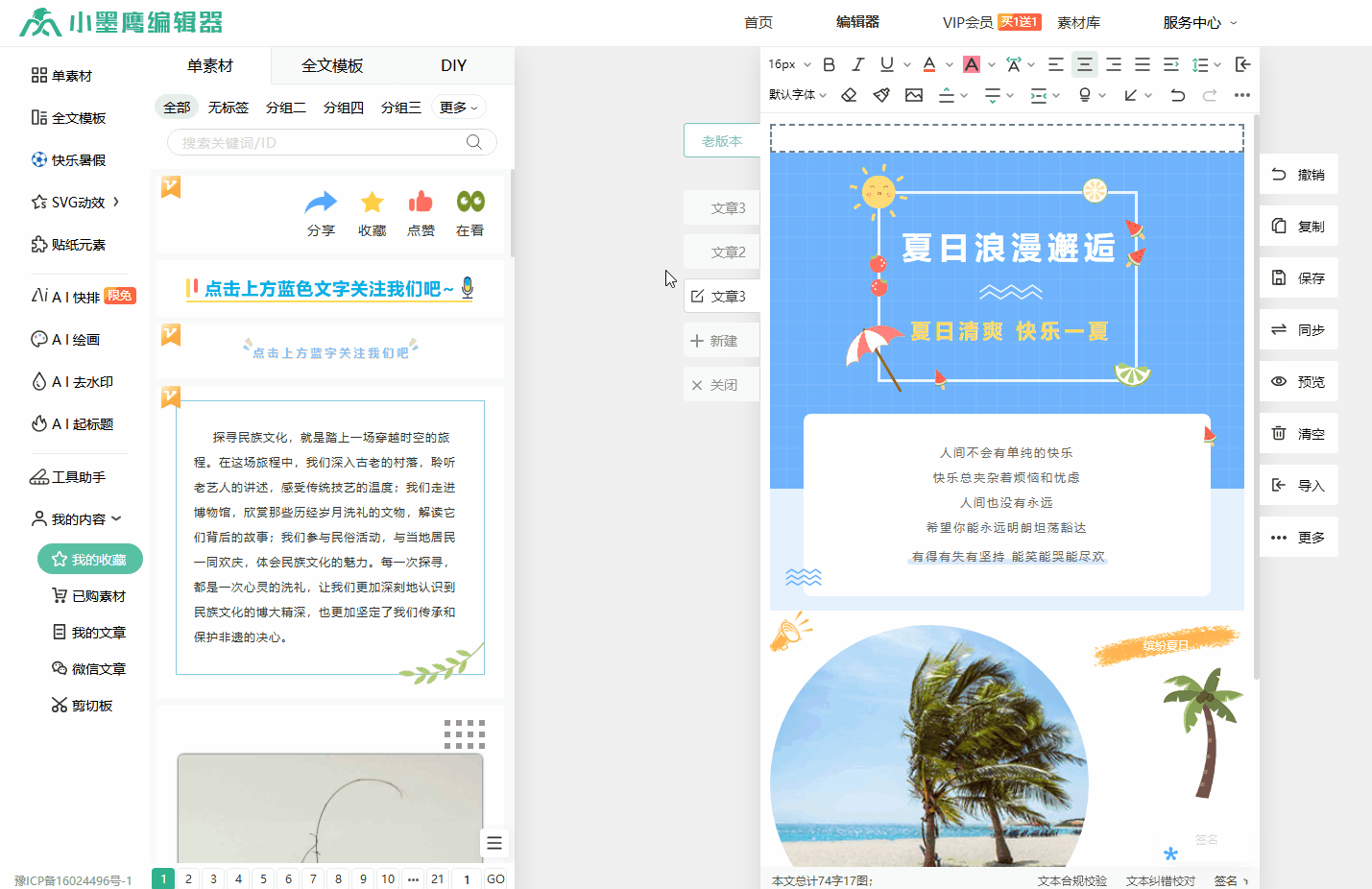
七、移动单素材到标签
1. 移动收藏的单素材、全文模板、DIY:鼠标点击单素材或文章右上角的标签,选择需要移动到的标签。
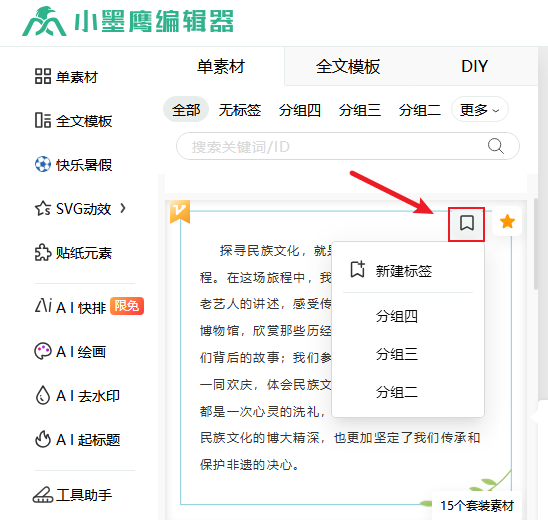
2. 移动全文模板:鼠标点击全文模板右上角的标签,选择需要移动到的标签。
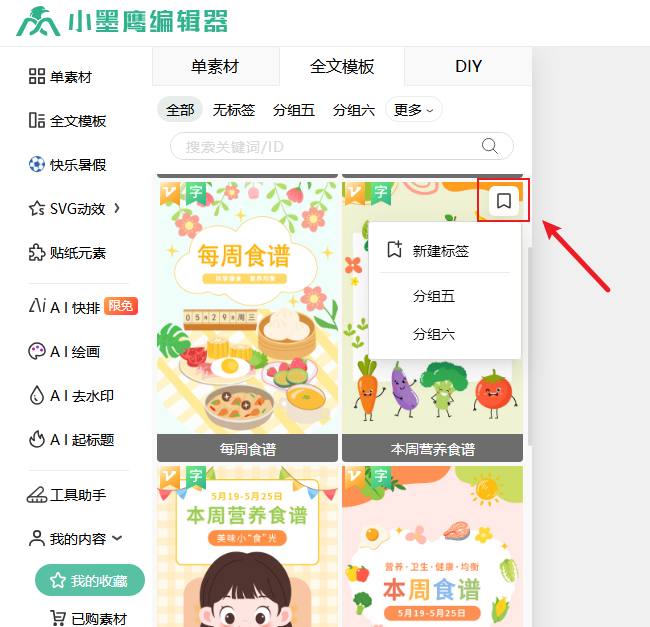
3. 移动图片:
① 单张图片移动标签:鼠标点击图片右上角的三个点,选择需要移动到的标签。
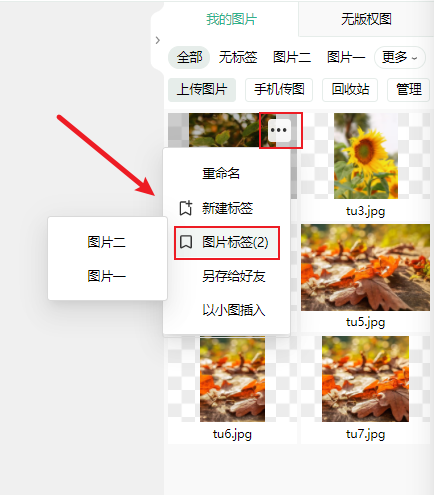
③ 多张图片移动标签:点击图片上方管理按钮后,点击选中单张、多张或全部图片(再次点击可取消选中),将鼠标移入底部的移动分组按钮上显示所有分组,选择需要移动到的分组。
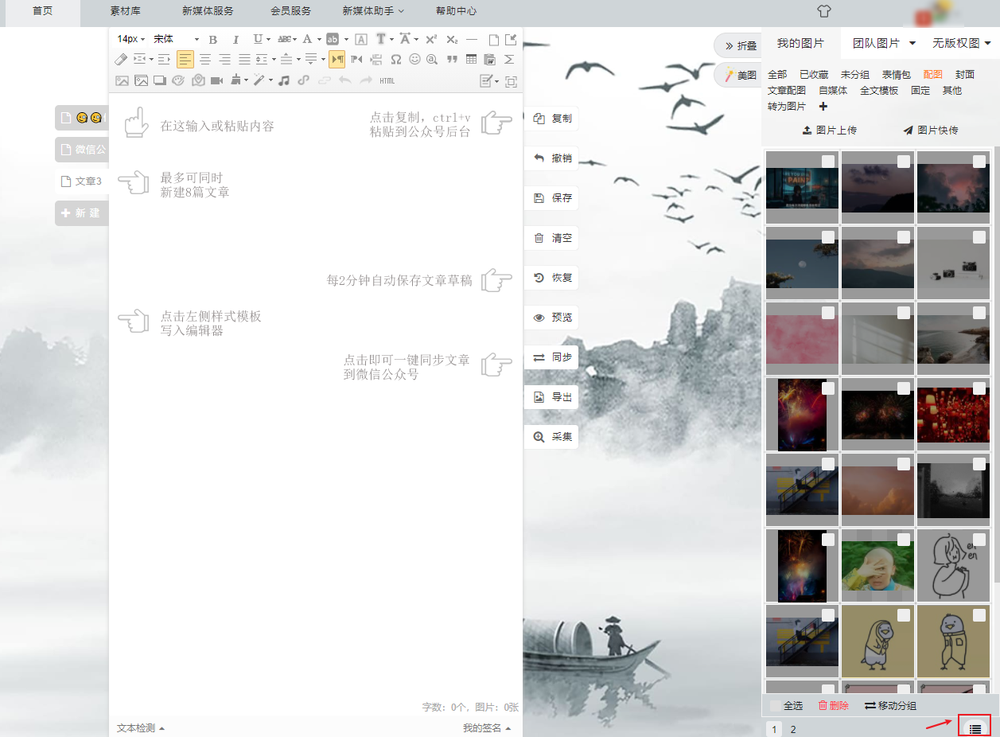
④ 点击“退出”图标则退出管理界面。

八、批量操作单素材
在“单素材”中点击右下角“批量操作”,点击全选,选中所有单素材(再次点击全选可取消)、多选或单选单素材,点击标签可将选中的单素材添加到该标签。
点击下方的页数可跳转全选、多选、或单选单素材可取消收藏,点击空白位置可退出批量操作。

九、会员特权
不同会员等级可添加标签的数量:
V0免费会员:50个
V1银牌会员:300个
V2金牌会员:500个
Vplus企业会员:3000个
复制成功
Copyright © xmyeditor.com 2015-2025 河南九鲸网络科技有限公司
ICP备案号:豫ICP备16024496号-1 豫公网安备:41100202000215 经营许可证编号:豫B2-20250200 网信算备:410103846810501250019号